MP3 und AAC sind beide verlustbehaftete Audioformate. Aber bei gleicher Datenrate hat AAC eine höhere Qualität als MP3. Deshalb möchten viele MP3 in AAC zu konvertieren, um einen besseren Musikgenuss zu erhalten.
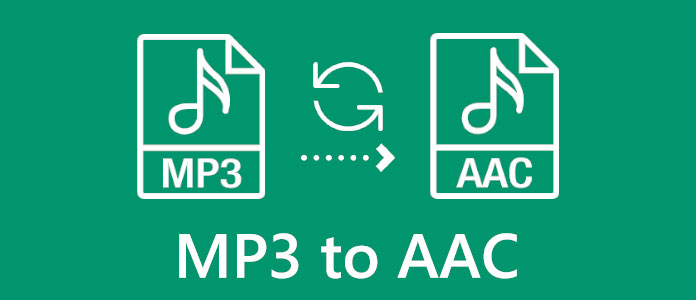
In diesem Fall ist ein MP3 to AAC Converter erforderlich. Folgend stellen wir Ihnen die drei besten Tools für Windows und Mac vor, die Ihnen bei der Umwandlung von MP3 nach AAC helfen.
AnyMP4 Audio Converter ist ein kleines Desktop-Programm für Windows 11, Windows 10/8/7, macOS 10.12 und höher. Mit wenigen Klicks lassen sich Ihre MP3-Dateien in AAC konvertieren, mit hoher Qualität. Eine Unterstützung für Batch-Konvertierung machen den ganzen Vorgang schnell und einfach.
Downloaden und installieren Sie das Programm auf Ihrem Computer. Dann folgen Sie der kurzen Anleitung unten, um MP3 nach AAC umzuwandeln.
Für Windows 11/10/8/7
Für macOS 10.6 oder neuer
Schritt 1: Starten Sie AnyMP4 Audio Converter. Klicken Sie auf die Schaltfläche „Datei hinzufügen“ und wählen Sie Ihre MP3-Dateien auf der Festplatte aus. Dann klicken Sie auf „Öffnen“, um sie in das Programm hinzuzufügen.
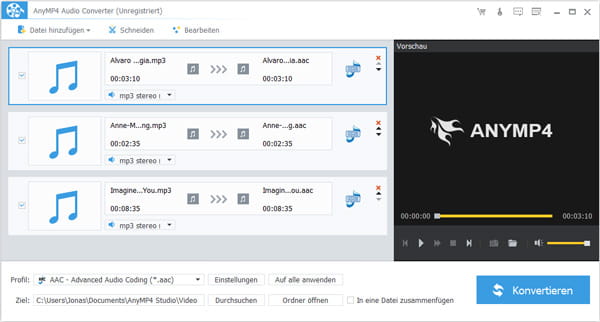
Schritt 2: Klicken Sie im unteren Bereich bei „Profil“ auf den Dropdown-Pfeil, und wählen Sie AAC als das Ausgabeformat aus. Klicken Sie auf „Einstellungen“, um die Qualität des AAC-Profils einzustellen. Nach den Einstellungen klicken Sie auf „Auf alle anwenden“, um das Profil für alle MP3-Dateien anzuwenden.
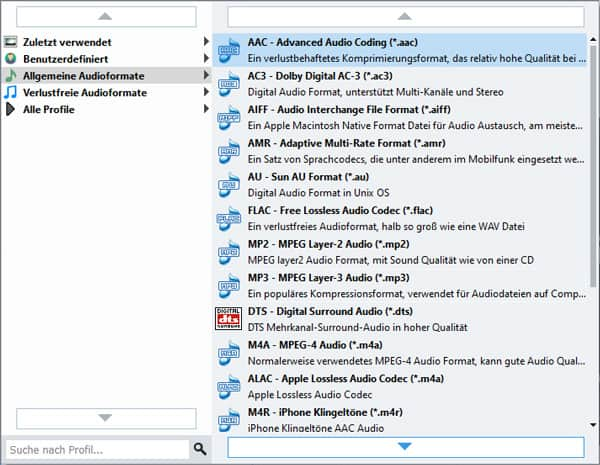
Schritt 3: Wählen Sie einen Speicherort für die konvertierten Dateien aus. Dann klicken Sie auf die Schaltfläche „Konvertieren“. Nun wird dieser MP3 to AAC Converter die Umwandlung starten.
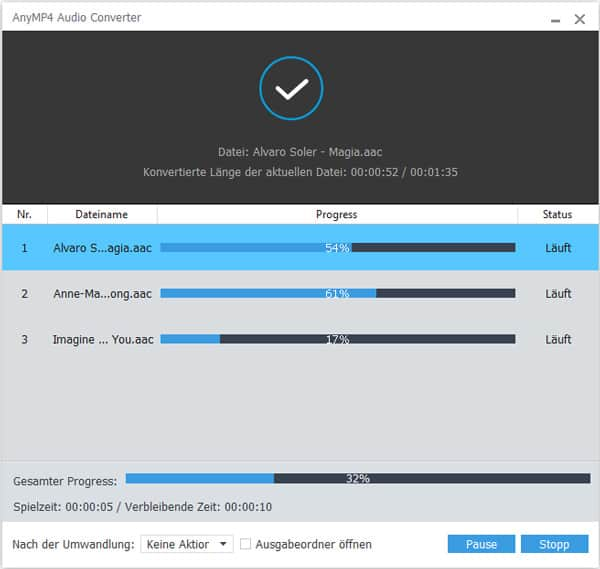
Hinweis: Das Programm verfügt über noch viele Ausgabeformate. Beispielweise können Sie MP3 in M4R umwandeln, MP3-Bitrate ändern.
Wenn Sie kein zusätzliches Programm auf Ihrem Computer installieren möchten, können Sie einen Online MP3 to AAC Converter verwenden. Hier empfehlen wir Ihnen das kostenlose Tool AnyMP4 Free Audio Converter Online.
Im Vergleich mit andren Online-Apps hat dies keine Einschränkungen bei der Dateimenge und -größe. Sie sind in der Lage, mehrere MP3-Dateien auf einmal ins AAC-Format umzuwandeln. Es ist völlig kostenlos und läuft einfach in Ihrem Browser.
Folgend zeigen wir Ihnen, wie das Online-Tool funktioniert.
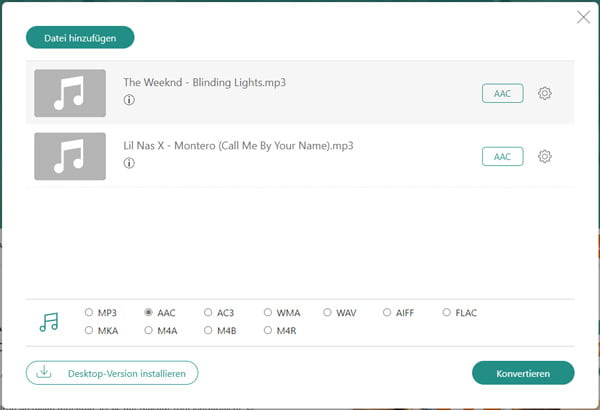
Schritt 1: Rufen Sie die offizielle Website von AnyMP4 Free Audio Converter Online auf.
Schritt 2: Klicken Sie auf die Schaltfläche „Dateien auswählen“. Downloaden und installieren Sie den AnyMP4 Launcher. Dann warten Sie, bis die Online-App geladen wird.
Schritt 3: Wählen Sie im geöffneten Fenster die MP3-Dateien aus, die Sie zu AAC konvertieren möchten.
Schritt 4: Wählen Sie im unteren Bereich „AAC“ als das Ausgabeformat aus.
Schritt 5: Klicken Sie auf „Konvertieren“ und wählen Sie einen Zielordner aus. Nun wird die Online-App Ihre MP3-Dateien verarbeiten und als AAC-Dateien auf Ihren Computer exportieren.
Hinweis: Das Gratis-Tool kann noch vieles mehr, wie z.B. AAC in WAV umwandeln, M4A-Dateien konvertieren.
iTunes, das Multimedia-Verwaltungsprogramm von Apple, kann nicht nur Musikdateien wiedergeben und verwalten, sondern auch Dateien umwandeln. Die Konvertierung von MP3 nach AAC ist mit dieser Freeware kein Problem.
Free Download: https://www.apple.com/de/itunes/download/index.html
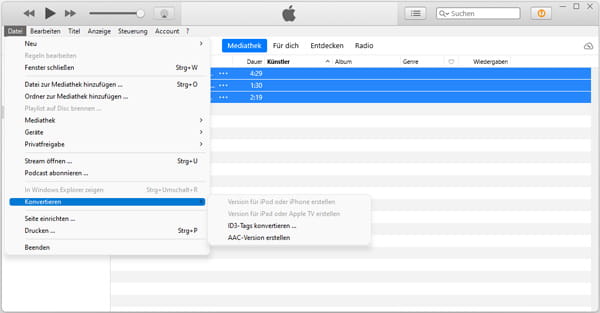
Schritt 1: Öffnen Sie iTunes. Klicken Sie in der Menüleiste auf „Bearbeiten“ und wählen Sie „Einstellungen“. Im geöffneten Fenster klicken Sie auf „Importeinstellungen“. Wählen Sie bei „Importieren mit“ die Option „AAC-Codierer“, und dann stellen Sie die Qualität ein. Klicken Sie auf „OK“, um die Änderungen zu speichern.
Schritt 2: Klicken Sie in der Menüleiste auf „Datei“ und dann auf „Datei zur Mediathek hinzufügen“. Wählen Sie die MP3-Dateien auf der Festplatte aus und klicken Sie auf „Öffnen“. Nun finden Sie Ihre MP3-Dateien in der Dateiliste von iTunes.
Schritt 3: Wählen Sie die MP3-Dateien in der Dateiliste. Klicken Sie in der Menüleiste auf „Datei“ > „Konvertieren“ > „AAC-Version erstellen“. Nun wird iTunes Ihre MP3-Dateien zu AAC konvertieren.
Hinweis: Mit iTunes können Sie noch Cover in MP3 einfügen, Musik vom PC auf iPhone übertragen, usw.
1. Wie kann man MP3 in AAC auf Android umwandeln?
Für Android-Nutzer ist ein Online MP3 to AAC Converter eine gute Wahl. In Google Play Store findet man auch zahlreiche Audio Converter Apps, die MP3-Dateien nach AAC konvertieren können. Eine kostenlose davon ist Audio Converter von Bdroid Team.
2. Wie kann man MP3 nach AAC unter Mac umwandeln?
Da iTunes nicht mehr auf macOS verfügbar ist, können Sie die App „Apple Musik“ verwenden, um MP3-Dateien zu AAC zu konvertieren. Die Schritte sind gleich wie die bei iTunes.
3. Kann Windows Media Player MP3-Dateien in AAC konvertieren?
Nein. Windows Media Player kann es nicht, AAC-Dateien zu exportieren. Sie brauchen einen MP3 to AAC Converter, um die Aufgabe zu schaffen.
Oben haben wir Ihnen drei einfache MP3 to AAC Converter für Windows und Mac vorgestellt. Mit AnyMP4 Audio Converter, Free Audio Converter Online und iTunes können Sie schnell Ihre MP3-Dateien in AAC umwandeln. Wenn Sie ein besseres Tool kennen, schreiben Sie unten einen Kommentar.
Für Windows 11/10/8/7
Für macOS 10.6 oder neuer
 Klicken Sie hier, um einen Kommentar zu schreiben.
Klicken Sie hier, um einen Kommentar zu schreiben.AnyMP4 Audio Converter
Ihre Audiodateien einfach und verlustfrei umwandeln